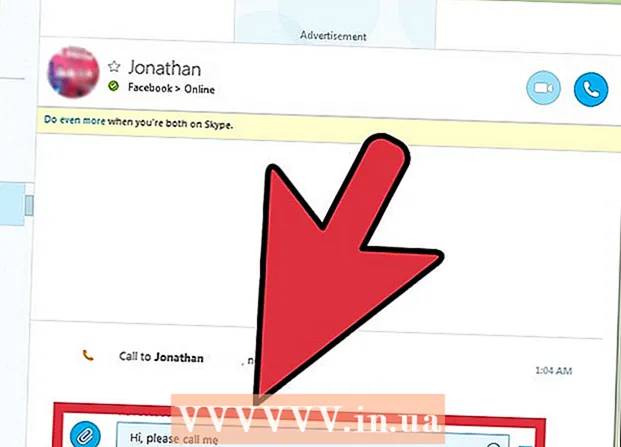مؤلف:
William Ramirez
تاريخ الخلق:
20 شهر تسعة 2021
تاريخ التحديث:
1 تموز 2024

المحتوى
- خطوات
- الطريقة الأولى من 4: تطبيق بحث Google
- الطريقة 2 من 4: التصفح على هاتفك أو جهازك اللوحي
- الطريقة الثالثة من 4: إعدادات Google
- الطريقة 4 من 4: Android TV
- نصائح
البحث الآمن هو ميزة تحظر المحتوى غير اللائق من نتائج بحث Google. على الرغم من كونها رائعة للرقابة الأبوية ، إلا أنها ليست مثالية ويمكنها أحيانًا تصفية النتائج المقبولة. لحسن الحظ ، على أجهزة Android ، يكفي ببساطة تعطيل البحث الآمن. لا يستغرق الأمر سوى بضع دقائق للقيام بذلك ، بغض النظر عن الجهاز الذي تستخدمه.
خطوات
الطريقة الأولى من 4: تطبيق بحث Google
يأتي هذا التطبيق عادةً مثبتًا مسبقًا على معظم أجهزة Android الحديثة. يمكن أيضًا تنزيله على أجهزة Apple و Windows (على الرغم من أن التعليمات قد تختلف قليلاً). إذا قمت بتعطيله بالفعل ، فقد لا يظهر التطبيق في درج التطبيق.
 1 قم بتشغيل التطبيق. افتح درج التطبيق وابحث عن رمز "Google". ابحث عن رمز مربع أزرق به حرف "g" أبيض صغير. قم بتشغيل هذا التطبيق.
1 قم بتشغيل التطبيق. افتح درج التطبيق وابحث عن رمز "Google". ابحث عن رمز مربع أزرق به حرف "g" أبيض صغير. قم بتشغيل هذا التطبيق. - لا تخلط بينه وبين تطبيق Google+ ، الذي يبدو متشابهًا ولكنه ملون باللون الأحمر.
 2 افتح قائمة الإعدادات. قم بالتمرير إلى أسفل صفحة التطبيق الرئيسية. اضغط على النقاط الثلاث في الزاوية اليمنى السفلية من الصفحة. حدد "إعدادات" من القائمة المنبثقة.
2 افتح قائمة الإعدادات. قم بالتمرير إلى أسفل صفحة التطبيق الرئيسية. اضغط على النقاط الثلاث في الزاوية اليمنى السفلية من الصفحة. حدد "إعدادات" من القائمة المنبثقة.  3 حدد قسم "الخصوصية" من القائمة. يجب أن يكون هناك عدة خيارات في الصفحة التالية. انقر فوق الرمز المميز برمز المفتاح الصغير.
3 حدد قسم "الخصوصية" من القائمة. يجب أن يكون هناك عدة خيارات في الصفحة التالية. انقر فوق الرمز المميز برمز المفتاح الصغير.  4 تعطيل البحث الآمن. قم بالتمرير لأسفل حتى تجد قسم البحث الآمن. يجب أن يكون هناك مربع اختيار بجانبه.
4 تعطيل البحث الآمن. قم بالتمرير لأسفل حتى تجد قسم البحث الآمن. يجب أن يكون هناك مربع اختيار بجانبه. - إذا تم تحديد المربع ، فهذا يعني أن التطبيق يقوم بتصفية نتائج البحث. انقر فوق المربع لإلغاء تحديد المربع وتعطيل البحث الآمن. إذا لم يتم تحديد المربع بالفعل ، فاتركه كما هو.
- بمجرد تعطيل البحث الآمن ، ستظهر عبارة "البحث الآمن غير نشط" تحت الكلمات "البحث الآمن".
 5 استخدم بحث جوجل. ليس عليك القيام بأي شيء خاص لحفظ إعداداتك. اضغط على زر الرجوع على جهازك للعودة إلى الصفحة الرئيسية للتطبيق ، ثم أدخل استفسارك في شريط البحث في الأعلى وانقر على أيقونة العدسة المكبرة. سيعرض التطبيق نتائج بحث لم تتم تصفيتها.
5 استخدم بحث جوجل. ليس عليك القيام بأي شيء خاص لحفظ إعداداتك. اضغط على زر الرجوع على جهازك للعودة إلى الصفحة الرئيسية للتطبيق ، ثم أدخل استفسارك في شريط البحث في الأعلى وانقر على أيقونة العدسة المكبرة. سيعرض التطبيق نتائج بحث لم تتم تصفيتها. - إذا تم تشغيل التعرف على الصوت بجهازك ، فقل "Ok Google" ، ثم انطق عبارة البحث.
الطريقة 2 من 4: التصفح على هاتفك أو جهازك اللوحي
 1 قم بتشغيل متصفحك المفضل. قم بالتمرير خلال قائمة التطبيقات ، وابحث عن متصفح الويب الخاص بك وافتحه.
1 قم بتشغيل متصفحك المفضل. قم بالتمرير خلال قائمة التطبيقات ، وابحث عن متصفح الويب الخاص بك وافتحه. - على أجهزة Android ، يكون المتصفح الافتراضي عادةً هو Chrome. ومع ذلك ، تعمل هذه الطريقة مع أي متصفح تقريبًا.
 2 افتح إعدادات جوجل. مع فتح المستعرض الخاص بك ، انقر فوق شريط العناوين وأدخل www.google.com/preferences... اضغط على Enter لتحميل الصفحة.
2 افتح إعدادات جوجل. مع فتح المستعرض الخاص بك ، انقر فوق شريط العناوين وأدخل www.google.com/preferences... اضغط على Enter لتحميل الصفحة. - أو ابحث ببساطة عن "الإعدادات" على www.google.com وحدد النتيجة الأولى من القائمة.
 3 قم بإلغاء تحديد خانة الاختيار "عدم إظهار النتائج الفاحشة". يجب أن تحتوي الصفحة التالية على قسم بالعنوان الفرعي "البحث الآمن". حدد المربعات الخاصة بالخيارات التي تريدها في هذا القسم.
3 قم بإلغاء تحديد خانة الاختيار "عدم إظهار النتائج الفاحشة". يجب أن تحتوي الصفحة التالية على قسم بالعنوان الفرعي "البحث الآمن". حدد المربعات الخاصة بالخيارات التي تريدها في هذا القسم. - حدد المربع بجوار "إظهار أفضل النتائج المطابقة" لتعطيل البحث الآمن.
- حدد المربع بجوار "عدم إظهار نتائج فاحشة" لتمكين البحث الآمن.
 4 احفظ التغييرات. لا تغلق الصفحة حتى تقوم بالتمرير لأسفل إلى الأسفل وتنقر على الزر الأزرق "حفظ". بدون هذا ، لن تصبح تغييراتك نافذة المفعول.
4 احفظ التغييرات. لا تغلق الصفحة حتى تقوم بالتمرير لأسفل إلى الأسفل وتنقر على الزر الأزرق "حفظ". بدون هذا ، لن تصبح تغييراتك نافذة المفعول.  5 تأكد من أن متصفحك يحفظ ملفات تعريف الارتباط. ملفات تعريف الارتباط هي أجزاء من المعلومات تسمح للمتصفح بتذكر معلومات مهمة عنك (مثل إعدادات البحث). إذا تم تعطيل ملفات تعريف الارتباط ، فقد لا يحفظ المتصفح إعدادات البحث الآمن.
5 تأكد من أن متصفحك يحفظ ملفات تعريف الارتباط. ملفات تعريف الارتباط هي أجزاء من المعلومات تسمح للمتصفح بتذكر معلومات مهمة عنك (مثل إعدادات البحث). إذا تم تعطيل ملفات تعريف الارتباط ، فقد لا يحفظ المتصفح إعدادات البحث الآمن. - إذا كنت تستخدم Chrome ، فاقرأ القسم ذي الصلة من هذه المقالة.
 6 قم بإجراء بحث. انتقل إلى www.google.com في متصفحك وأدخل مصطلح البحث الخاص بك. لن يتم تصفية المحتوى غير الملائم من نتائج البحث.
6 قم بإجراء بحث. انتقل إلى www.google.com في متصفحك وأدخل مصطلح البحث الخاص بك. لن يتم تصفية المحتوى غير الملائم من نتائج البحث.
الطريقة الثالثة من 4: إعدادات Google
يعد تطبيق إعدادات Google قياسيًا في معظم أجهزة Android. ومع ذلك ، مثل تطبيق Google ، قد لا يظهر في القائمة إذا قمت بتعطيله.
 1 قم بتشغيل إعدادات Google. افتح درج التطبيق وانتقل عبر القائمة حتى تجد "إعدادات Google". يشبه رمز هذا التطبيق ترسًا رماديًا بحروف صغيرة بيضاء "g". اضغط عليه لفتحه.
1 قم بتشغيل إعدادات Google. افتح درج التطبيق وانتقل عبر القائمة حتى تجد "إعدادات Google". يشبه رمز هذا التطبيق ترسًا رماديًا بحروف صغيرة بيضاء "g". اضغط عليه لفتحه.  2 حدد خيار "بحث وتلميحات" في الجزء السفلي من الشاشة.
2 حدد خيار "بحث وتلميحات" في الجزء السفلي من الشاشة. 3 حدد قسم "البيانات الشخصية". يجب أن يتم تمييزه برمز مفتاح صغير. في قائمة "المعلومات الشخصية" ، سترى جميع إعدادات الخصوصية للحساب.
3 حدد قسم "البيانات الشخصية". يجب أن يتم تمييزه برمز مفتاح صغير. في قائمة "المعلومات الشخصية" ، سترى جميع إعدادات الخصوصية للحساب. - يرجى ملاحظة أنه من الآن فصاعدًا ، سيكون الإجراء الخاص بك هو نفسه الإرشادات الخاصة بقسم تطبيق بحث Google.
 4 تعطيل البحث الآمن من Google. قم بالتمرير لأسفل حتى تجد خيار "البحث الآمن" الذي يحتوي على علامة اختيار. كما ذكر أعلاه:
4 تعطيل البحث الآمن من Google. قم بالتمرير لأسفل حتى تجد خيار "البحث الآمن" الذي يحتوي على علامة اختيار. كما ذكر أعلاه: - إذا تم تحديد المربع ، فهذا يعني أن التطبيق يقوم بتصفية نتائج البحث. انقر فوق المربع لإلغاء تحديد المربع وتعطيل البحث الآمن. إذا لم يتم تحديد المربع بالفعل ، فاتركه كما هو.
- بمجرد تعطيل البحث الآمن ، ستظهر عبارة "البحث الآمن غير نشط" تحت الكلمات "البحث الآمن".
 5 استخدم بحث جوجل. اضغط على زر الرجوع بجهازك للخروج من تطبيق إعدادات Google. استخدم تطبيق بحث Google لأي استعلام بحث. سيعرض التطبيق نتائج بحث لم تتم تصفيتها.
5 استخدم بحث جوجل. اضغط على زر الرجوع بجهازك للخروج من تطبيق إعدادات Google. استخدم تطبيق بحث Google لأي استعلام بحث. سيعرض التطبيق نتائج بحث لم تتم تصفيتها.
الطريقة 4 من 4: Android TV
 1 حدد "الإعدادات" من شاشة Android TV الرئيسية. قم بتشغيل Android TV وانتقل إلى شاشتك الرئيسية. قم بالتمرير لأسفل حتى ترى خيارًا يقول الإعدادات. حدده.
1 حدد "الإعدادات" من شاشة Android TV الرئيسية. قم بتشغيل Android TV وانتقل إلى شاشتك الرئيسية. قم بالتمرير لأسفل حتى ترى خيارًا يقول الإعدادات. حدده.  2 اذهب إلى قائمة البحث الآمن. في الشاشة التالية ، ضمن الإعدادات ، يجب أن ترى قسم البحث> البحث الآمن.
2 اذهب إلى قائمة البحث الآمن. في الشاشة التالية ، ضمن الإعدادات ، يجب أن ترى قسم البحث> البحث الآمن.  3 قم بتعطيل البحث الآمن بالضغط على الخيار المناسب.
3 قم بتعطيل البحث الآمن بالضغط على الخيار المناسب.- الخيار "إيقاف" يسمح لك بتعطيل البحث الآمن - قم بتمكينه بحيث يتوقف النظام عن تصفية نتائج البحث.
 4 قم بإجراء بحث. اخرج من القائمة وعد إلى الشاشة الرئيسية. أدخل استعلامًا لبدء تشغيل بحث Google على Android TV. سيعرض النظام نتائج بحث لم تتم تصفيتها.
4 قم بإجراء بحث. اخرج من القائمة وعد إلى الشاشة الرئيسية. أدخل استعلامًا لبدء تشغيل بحث Google على Android TV. سيعرض النظام نتائج بحث لم تتم تصفيتها.
نصائح
- يمكن "قفل" البحث الآمن على جهاز الكمبيوتر والكمبيوتر اللوحي (ولكن ليس على هاتفك) بحيث لا يمكن تشغيله أو إيقاف تشغيله دون تقديم بيانات الاعتماد الخاصة بك. استخدم هذه الوظيفة إذا كان الأطفال يستخدمون الجهاز. للحظر ، ابحث عن خيار الحظر بجوار خيارات البحث الآمن في تطبيق إعدادات Google. أدخل اسم المستخدم وكلمة المرور لحساب Google الخاص بك.
- Safe Mode هي ميزة مشابهة جدًا تنفذها Google على YouTube. إنه يخفي نتائج البحث على YouTube (ولكن ليس على محرك البحث) ، والتي قد تحتوي على محتوى غير لائق. انقر هنا للحصول على دليل Google لتشغيل الوضع الآمن وإيقاف تشغيله.